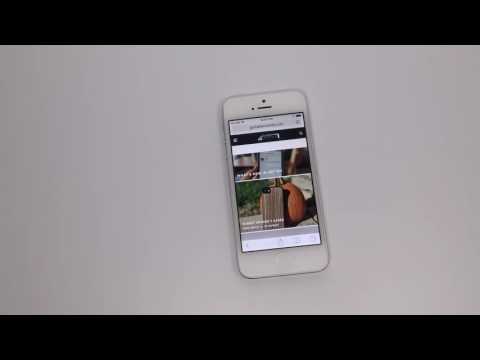
Contente
Aqui está um guia sobre como ampliar temporariamente a tela do seu iPhone. Este é um recurso que utilizará os recursos de acessibilidade do iOS e é uma configuração que você pode ativar e desativar à sua vontade.
Apple Acessibilidade configurações foram projetado para incluir todos usuários do iPhone e muitos de seus recursos podem ser usados para simplificar as tarefas diárias. Nós já cobrimos o uso do seu iPhone como uma lupa, mas você também pode temporariamente zoom em na tela para ampliar o que você está vendo atualmente.
Como ampliar seu iPhone temporariamente
Aqui estão os passos para ativar o recurso de zoom no seu iPhone para ampliação rápida da tela.
Assista ao vídeo acima para mais informações sobre como ampliar a tela do seu iPhone.
Ativar e usar a configuração de zoom
Para que esse recurso seja iniciado, você desejará acessar os recursos do iPhone. Acessibilidade definições dentro do Geral Aba em Configurações. Existe um separador para Visão que incluirá a opção de Zoom.
Tocando Zoom o levará ao painel com mais informações sobre esse recurso, incluindo como usar seus dedos para acessar o Zoom com um Novo gesto. Tal como acontece com todos os recursos de acessibilidade, existem ações específicas necessárias para ativá-los e desativá-los, geralmente envolvendo o botão home ou alguma combinação de multi-touch.

Para ativar o zoom, toque duas vezes em três dedos na sua tela e você verá a tela imediatamente ampliar para dentro. Para navegar pela janela recém-redimensionada, use os mesmos três dedos para arrastar pela tela. Você deve ver o seu iPhone seguir os movimentos de seus dedos, como você pode ver agora muito melhor.

Há também uma opção para ver a região de zoom como um zoom de janela. Normalmente, esse é um método de visualização preferido, pois você pode controlar uma parte muito menor da tela e usar um dedo para arrastar a janela e ler em vez de toda a tela.
Há recursos extras nas configurações de Zoom para ajudá-lo a visualizar melhor o conteúdo no seu iPhone, incluindo Segue Foco, Inteligente Digitando, Zoom Controlador e Zoom Filtros. Há também um controle deslizante de Nível máximo de zoom para que você possa escolher o quanto gostaria de ter sua visualização ampliada.
Agora, quando você está em uma página da web ou visualiza uma imagem e deseja ver mais de perto, é possível ir além de apenas apertar para aumentar o zoom. Com nosso novo gesto de toque duplo com três dedos, podemos ampliar o zoom mais e ler o que precisamos e, em seguida, desativar o recurso até o próximo necessário.

A Apple fez um ótimo trabalho ao adicionar configurações para acomodar todos os usuários do iPhone e esses recursos de visão são um dos melhores exemplos.
31 Melhores capas para iPhone 7 e capas

































